ВУЗ: Не указан
Категория: Не указан
Дисциплина: Не указана
Добавлен: 19.05.2024
Просмотров: 3060
Скачиваний: 6
СОДЕРЖАНИЕ
От всей души желаем вам успехов!
Опыт информатизации и перспективные идеи
1.2. Информационный потенциал общества
Рынок информационных продуктов и услуг
Правовое регулирование на информационном рынке
1.3. Информатика – предмет и задачи
2 Глава. Измерение и представление информации
2.2. Классификация и кодирование информации
2.2. Классификация и кодирование информации
Фасетная система классификации
Дескрипторная система классификации
После изучения главы вы должны знать:
Понятие информационной системы
3.2. Структура и классификация информационных систем
Информационные системы для менеджеров среднего звена
3.3. Информационные технологии
Как соотносятся информационная технология и информационная система
3.4. Виды информационных технологий
Глава 4. Архитектура персонального компьютера
После изучения главы вы должны знать:
4.1. Информационно-логические основы построения
4.2. Функционально-структурная организация
4.4. Запоминающие устройства пк
Накопители на жестких магнитных дисках
4.5. Основные внешние устройства пк
4.6. Рекомендации по выбору персонального компьютера
Глава 5. Состояние и тенденции развития эвм
После изучения главы вы должны знать:
5.1. Классификация эвм Классификация эвм по принципу действия
Классификация эвм по размерам и функциональным возможностям
5.8. Тенденции развития вычислительных систем
После изучения главы вы должны знать:
6.1. Коммуникационная среда и передача данных
6.2. Архитектура компьютерных сетей
6.3. Локальные вычислительные сети
Управление взаимодействием устройств в сети
6.5. Локальная вычислительная сетьnovellnetware
После изучения главы вы должны знать:
7.1. Классификация офисной техники
7.2. Средства изготовления, хранения, транспортирования и обработки документов
Средства транспортирования документов
7.3. Средства копирования и размножения документов
7.4. Средства административно-управленческой связи
Системы передачи недокументированной информации
7.5. Компьютерные системы в оргтехнике
Глава 8. Состояние и тенденции развития программного обеспечения
8.1. Программные продукты и их основные характеристики
8.2. Классификация программных продуктов
После изучения главы вы должны знать:
8.1. Программные продукты и их основные характеристики
8.2. Классификация программных продуктов
Сервисное программное обеспечение
Системы искусственного интеллекта
Глава 9. Операционная система ms dos
9.3. Технология работы в ms dos
Формат команды объединения нескольких файлов
Форматы команд для обмена данными между внешним устройством и файлом, хранящимся на диске
Глава 10. Norton commander – инструментарий работы в среде ms dos
После изучения главы вы должны знать:
10.2. Работа с панелями информационного окна
10.3. Управление пакетом при помощи функциональных клавиш и ниспадающего меню
10.4. Вспомогательный инструментарий пакета
После изучения главы вы должны знать:
11.2. Программы обслуживания магнитных дисков
11.3. Антивирусные программные средства
Программы обнаружения и защиты от вирусов
Глaba12. Операционные системыwindows95 иwindows98
После изучения главы вы должны знать:
12.1. Концепция операционных системwindows95 иwindows98
12.2. Объектно-ориентированная платформаwindows
12.3. Организация обмена данными
12.4. Программные средстваwindows98
13.3. Работа издательских систем
После изучения главы вы должны знать:
13.3. Работа издательских систем
14.2. Функциональные возможности табличных процессоров
14.3. Технология работы в электронной таблице
После изучения главы вы должны знать:
14.2. Функциональные возможности табличных процессоров
Команды для работы с электронной таблицей как с базой данных
14.3. Технология работы в электронной таблице
Глава 15. Система управления базой данных
После изучения главы вы должны знать:
15.2. Реляционный подход к построению инфологической модели
15.3. Функциональные возможности субд
15.4. Основы технологии работы в субд
Глава 16. Интеллектуальные системы
16.1. Введение в искусственный интеллект
16.2. Экспертные системы: структура и классификация
16.3. Технология разработки экспертных систем
После изучения главы вы должны знать:
16.1. Введение в искусственный интеллект
История развития искусственного интеллекта в России
16.2. Экспертные системы: структура и классификация
16.3. Технология разработки экспертных систем
17.1. Теоретические аспекты получения знаний
17.2. Практические методы извлечения знаний
После изучения главы вы должны знать:
17.1. Теоретические аспекты получения знаний
17.2. Практические методы извлечения знаний
Глава 18. Создание программного продукта
18.1. Методология проектирования программных продуктов
18.2. Структурное проектирование и программирование
18.3. Объектно-ориентированное проектирование
После изучения главы вы должны знать:
18.1. Методология проектирования программных продуктов
Этапы создания программных продуктов
1. Составление технического задания на программирование
3. Рабочая документация (рабочий проект)
18.2. Структурное проектирование и программирование
18.3. Объектно-ориентированное проектирование
Методика объектно-ориентированного проектирования
После изучения главы вы должны знать:
19.1. Автоматизация работы пользователя в средеmicrosoftoffice
19.2. Создание приложений на языкеvisualbasicforapplications
19.3. Реляционные языки манипулирования данными
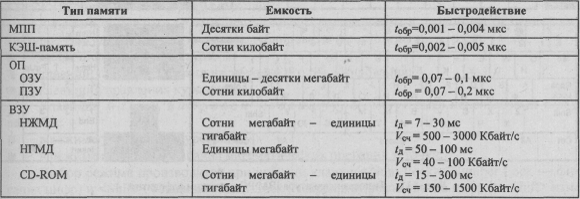
Примечание. Общепринятые сокращения: с – секунда, мс – миллисекунда, мкс – микросекунда, нс – наносекунда;
1с = 103мс =106мкс = 109нс.
Микропроцессорная память была кратко рассмотрена в подразд. 4.3.
4.5. Основные внешние устройства пк
Клавиатура
Видеотерминальные устройства
Принтеры
Сканеры
КЛАВИАТУРА
Клавиатура - важнейшее для пользователя устройство, с помощью которого осуществляется ввод данных, команд и управляющих воздействий в ПК. На клавишах нанесены буквы латинского и русского алфавитов, десятичные цифры, математические, графические и специальные служебные знаки, знаки препинания, наименования некоторых команд, функций и др. В зависимости от типа ПК назначение клавиш, их обозначение и размещение могут варьироваться.
Чаще всего клавиатура содержит 101 клавишу, но встречаются еще и старые клавиатуры с 84 клавишами и новые, удобные для использования в системе Windows клавиатуры со 104 клавишами. Имеются клавиатуры со встроенными манипуляторами типа "трекбол" (Track Ball) и др.; появилось сообщение фирмы Data Hand System о разработке экономичной, сокращающей движения руки 5-клавишной клавиатуры: четыре клавиши для ввода букв и цифр и одна клавиша манипулятора. Каждая клавиша имеет пять направлений движения: влево, вправо, вперед, назад и вниз. При работе кисть руки удобно лежит в специальном углублении, а клавишами управляют лишь кончики пальцев.
Типичная адаптированная под русский алфавит клавиатура ПК IBM PC, содержащая 101 клавишу, показана на рис. 4.11.
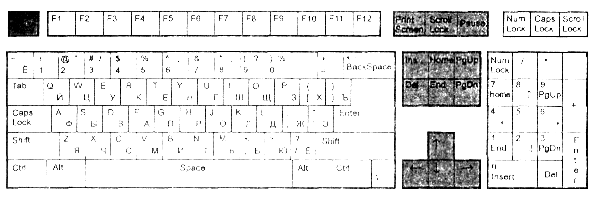
Рис. 4.11. Типовая клавиатура IBM PC с русским алфавитом
Все клавиши можно разбить на следующие группы:
буквенно-цифровые клавиши, предназначенные для ввода текстов и чисел;
клавиши управления курсором; эта группа клавиш может быть использована также для ввода числовых данных, просмотра и редактирования текста на экране;
специальные управляющие клавиши: переключение регистров, прерывание работы программы, вывод содержимого экрана на печать, перезагрузка ОС ПК и др.;
функциональные клавиши, широко используемые в сервисных программах в качестве управляющих клавиш.
Буквенно-цифровые клавиши занимают центральную часть клавиатуры.
Расположение букв и цифр на клавишах соответствует расположению их на клавиатуре пишущей машинки. Латинские буквы на клавиатуре расположены по стандарту QWERTY, названному так по последовательности первых шести букв в верхнем ряду буквенной клавиатуры.
Для русского алфавита размещение буквенно-цифровых клавиш соответствует расположению клавиш на пишущих машинках с русским шрифтом – стандарт ИЦУКЕН (первые шесть букв в верхнем ряду буквенной клавиатуры).
Для обеспечения ввода с клавиатуры русских букв необходим соответствующий драйвер, который должен быть предварительно загружен в оперативную память и оставаться в ней резидентно.
Переключение клавиатуры в режим ввода русских букв (символов кириллицы) и обратный переход на ввод латинских букв осуществляются нажатием одной или двух специальных клавиш: для разных драйверов по-разному, но чаще всего <Ctrl> или <Shift>.
Для буквенно-цифровых клавиш существует понятие регистра, т.е. режима их использования.
Имеются две пары регистров: верхний/нижний и латинский/русский.
На верхнем регистре вводятся прописные (заглавные) буквы, а на нижнем – строчные (маленькие), а также специальные символы и цифры, помещенные соответственно на верхней и нижней части клавиши.
На русском регистре вводятся символы кириллицы, а на латинском – латиницы. Регистры могут использоваться в различных сочетаниях, например верхний латинский, нижний русский и т.п.
Выбор режима нижний/верхний производится при помощи клавиши <Caps Lock> (Capitals Lock – фиксация прописных букв) и <Shift> (Shift – сдвиг, замена). Клавиша <Caps Lock> закрепляет режим ввода прописных или строчных букв. В режиме прописных букв светится индикатор Caps Lock в верхней правой части клавишной панели. Клавиша <Shift> изменяет режим клавиатуры на противоположный, пока она нажата. Клавиша <Space> вводит пробел в строку символов.
Клавиши управления курсором расположены в правой части панели клавиатуры. Для удобства работы они продублированы и состоят из трех групп:
малая цифровая клавиатура;
клавиши просмотра текста на экране и его редактирования;
клавиши управления курсором.
Клавиши малой цифровой клавиатуры могут быть использованы в двух режимах:
в режиме управления курсором;
в режиме ввода цифр, знаков математических операций и точки.
Выбор режима производится при помощи клавиш <Num Lock> (Number Lock – фиксация цифр) и <Shift>. Клавиша <Num Lock> закрепляет режим ввода цифр, a <Shift> изменяет режим клавиатуры на противоположный, пока она нажата.
В режиме ввода цифр, математических знаков и точки светится индикатор Num Lock в верхней правой части клавишной панели, клавиши имеют следующее назначение:
|
Клавиша |
Назначение |
Клавиша |
Назначение |
|
+ |
Сложение |
/ |
Деление |
|
- |
Вычитание |
. |
Ввод точки |
|
* |
Умножение |
0-9 |
Ввод соответствующих цифр |
Курсором называется символ (обычно это узкий мерцающий прямоугольник или жирная черта), указывающий позицию на экране дисплея, в которой будет отображаться очередной выведенный на экран символ.
Назначение клавиш в режиме управления курсором:
|
Клавиша |
Назначение |
|
← |
Перемещение курсора влево на одну позицию при кратковременном нажатии; при длительном нажатии курсор перемещается влево непрерывно |
|
↑ |
Перемещение курсора вверх на одну позицию при кратковременном нажатии; при длительном нажатии курсор перемещается вверх непрерывно |
|
→ |
Перемещение курсора вправо на одну позицию при кратковременном нажатии; при длительном нажатии курсор перемещается вправо непрерывно |
|
↓ |
Перемещение курсора вниз на одну позицию при кратковременном нажатии; при длительном нажатии курсор перемещается вниз непрерывно |
|
Ноmе |
Перемещение курсора в первую позицию строки (Ноmе – домой) |
|
End |
Перемещение курсора в последнюю позицию строки (End – конец) |
|
PgUp |
Перемещение по тексту в направлении его начала на одну страницу (обычно на 25 строк), т.е. возврат на одну страницу (Page Up – страница вверх) |
|
PgDn |
Перемещение по тексту в направлении его конца на одну страницу, т.е. продвижение вперед на одну страницу (Page Down – страница вниз) |
|
Ins |
Переключение клавиатуры из режима замены в режим вставки и обратно; в режиме вставки каждый вновь введенный символ помещается перед символом, на который указывает курсор; часть же строки, расположенная правее курсора, сдвигается на одну позицию вправо (Insert – вставить) |
|
Del |
Удаление на экране указанного курсором символа; при этом часть строки, расположенная правее курсора, сдвигается на одну позицию влево, исключая разрыв строки (Delete – удалить) |
Специальные управляющие клавиши (их называют также служебными), расположенные вокруг группы алфавитно-цифровых клавиш:
|
Клавиша |
Назначение |
|
Esc |
Отмена каких-либо действий и/или выхода из программы, подменю и т.п. (Escape – выход, переход) |
|
Ctrl |
Клавиша используется совместно с другими клавишами, изменяя их действия (Control – управление) |
|
Alt |
Клавиша используется совместно с другими клавишами, изменяя их действия (Alter – изменять) |
|
Enter |
Клавиша ввода информации и возврата каретки, служит для завершения ввода очередной строки информации (Enter – ввод) |
|
Backspace |
Возврат на одну позицию по экрану влево с удалением предыдущего символа (Backspace – пробел назад) |
|
Tab |
Перемещение курсора вправо на задаваемое по запросу количество позиций или перемещение, заранее предопределенное выполняемой программой (Tabulation – табуляция) |
|
Shift |
Клавиша смены регистра (Shift – сдвиг) |
|
Print Scrn |
Распечатка на принтере информации, выведенной на экран (Print Screen – печать экрана) |
|
Caps Lock |
Фиксация прописных/строчных букв (Caps Lock – фиксация прописных букв) |
|
Num Lock |
Фиксация режимов работы малой цифровой клавиатуры (Number Lock – фиксация цифр) |
|
Scroll Lock |
Переключение режима вывода на экран дисплея; при включении прокрутки светится соответствующий индикатор в верхней правой части панели (Scroll Lock – фиксация прокрутки) |
|
Pause/Break |
Прерывание (приостановка) выполнения программ и процедур, например вывода информации на экран; для продолжения выполнения приостановленной программы нужно нажать любую клавишу (Pause/Break – пауза/прерывание) |